Hai installato componenti aggiuntivi per Internet Explorer 11 di cui non hai più bisogno? O hai semplicemente bisogno di usarli in rare occasioni? Se la risposta è sì a una di queste domande, leggi questo tutorial. Imparerai come rimuovere i componenti aggiuntivi indesiderati o semplicemente disabilitarli, in modo da poterli riattivare in un secondo momento.
Come disabilitare i componenti aggiuntivi in Internet Explorer 11
Tutte le operazioni di gestione dei componenti aggiuntivi vengono eseguite nella finestra Gestisci componenti aggiuntivi. Per aprirlo, premere il pulsante Strumenti (quello che sembra una ruota) sul lato in alto a destra della finestra di Internet Explorer 11. Quindi, fare clic o toccare il pulsante Gestisci componenti aggiuntivi.
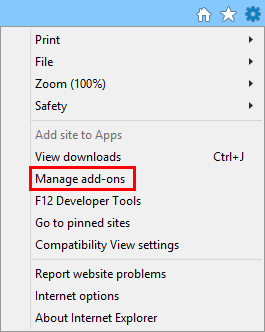
Ora, il tipo di add-ons e trovare quello che si desidera disattivare. Fare clic destro o toccare e tenere premuto su di esso e quindi selezionare Disattiva.
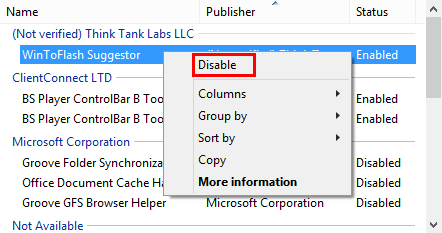
Il componente aggiuntivo selezionato è ora disabilitato.
Come abilitare un componente aggiuntivo disabilitato In Internet Explorer 11
Per abilitare un componente aggiuntivo disabilitato, è sufficiente seguire la stessa procedura descritta sopra, ma invece di selezionare Disattiva, fare clic o toccare Attiva.
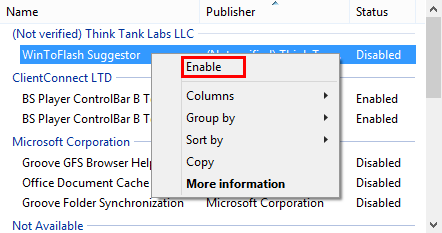
Come Rimuovere i componenti aggiuntivi In Internet Explorer 11
Se si desidera rimuovere i componenti aggiuntivi, le fasi sono un po ‘ più complessa, a causa della strana attuazione di alcuni tipi di add-ons ottenere. Ad esempio, molte barre degli strumenti ed estensioni sono distribuite con file di installazione separati (setup.exe o configurazione.msi) che devono essere scaricati e installati. L’intero processo di installazione viene eseguito al di fuori di Internet Explorer 11, non al suo interno, come nel caso dei provider di ricerca e degli acceleratori. Pertanto, la disinstallazione di tali componenti aggiuntivi viene eseguita anche al di fuori di Internet Explorer 11. La maggior parte delle barre degli strumenti ed estensioni per Internet Explorer 11, si trovano nella lista Programmi e caratteristiche delle applicazioni.
Per prima cosa, apri la finestra Programmi e funzionalità. Per fare ciò, aprire il Pannello di controllo, selezionare la sezione Programmi e quindi aprire Programmi e funzionalità.
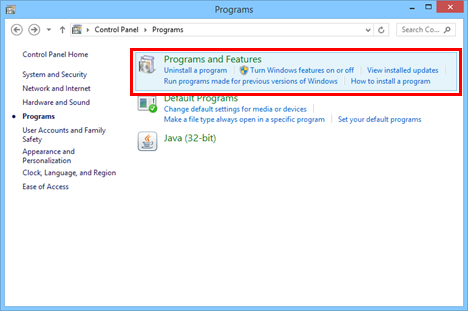
Quando si seleziona un componente e si trova solo l’opzione Disattiva nel menu contestuale, significa che non può essere rimosso da Internet Explorer 11. Dovresti provare a disinstallarlo da Programmi e funzionalità.
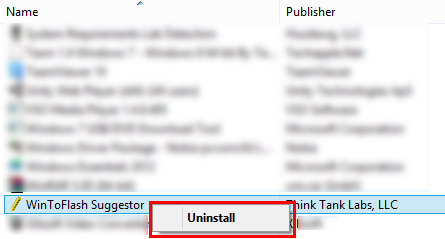
D’altra parte, i provider di ricerca e gli acceleratori sono molto facili da disinstallare. Nella finestra Gestisci componenti aggiuntivi di Internet Explorer, fare clic su Provider di ricerca o acceleratori, selezionare il componente aggiuntivo che si desidera disinstallare, fare clic destro o toccare e tenere premuto su di esso e selezionare Rimuovi.
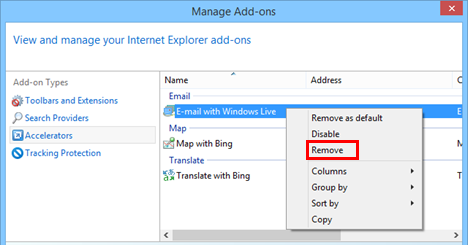
Il componente aggiuntivo verrà rimosso in pochissimo tempo.
Conclusione
Come puoi vedere, disabilitare o rimuovere i componenti aggiuntivi da Internet Explorer 11 è facile da fare. Ci auguriamo che questo tutorial chiarito il motivo per cui alcuni componenti aggiuntivi possono essere disattivati, ma non disinstallato dalla finestra Gestisci componenti aggiuntivi e come si può effettivamente sbarazzarsi di loro. Per ulteriori articoli su Internet Explorer, controllare alcune delle nostre guide correlate e se avete suggerimenti, domande o problemi, non esitate a utilizzare il modulo commenti qui sotto.